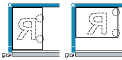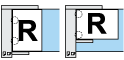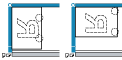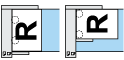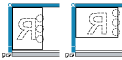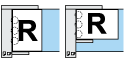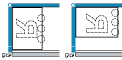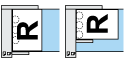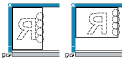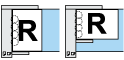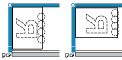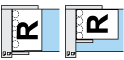U kunt perforatiegaten in kopieën maken.
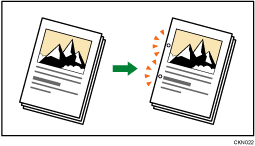
Het beschikbare aantal perforatiegaten wordt hieronder weergegeven:
![]() (voornamelijk Europa en Azië): 2 gaten, 4 gaten
(voornamelijk Europa en Azië): 2 gaten, 4 gaten
![]() (voornamelijk Noord-Amerika): 2 gaten, 3 gaten
(voornamelijk Noord-Amerika): 2 gaten, 3 gaten
![]()
Deze functie kunt u niet in combinatie met de handinvoer gebruiken.
Richting van het origineel en positie van de perforatiegaten
Plaats alle originelen in de ADF in de richting waarin ze normaal kunnen worden gelezen. Houd voor de glasplaat dezelfde richting aan, maar plaats het origineel dan met de bedrukte zijde naar beneden.
Wanneer het ingevoerde papier hetzelfde formaat en dezelfde richting heeft als het origineel, is de verhouding tussen de richting van het origineel en de plaats van de perforaties als volgt. U kunt de gewenste positie van de perforaties selecteren in het scherm dat wordt weergegeven wanneer u op [Afwerken] drukt.
Origineel op de glasplaat geplaatst |
Origineel in ADF geplaatst |
Positie van perforaties*1 |
|
|---|---|---|---|
2 gaten links
|
|
|
|
2 gaten boven
|
|
|
|
3 gaten links
|
|
|
|
3 gaten boven
|
|
|
|
4 gaten links
|
|
|
|
4 gaten boven
|
|
|
|
*1 De tabel hierboven toont de positie van de perforatie. Geperforeerde vellen worden wellicht niet afgeleverd in de richting die wordt getoond in deze tabel.
*2 U kunt niet perforeren in deze positie wanneer u op B4 JIS, 8 × 13 of groter kopieert.
*3 Als u op deze positie wilt perforeren, selecteert u eerst de onleesbare richting in [Orig. invoerrichting] en vervolgens de positie van de perforaties.
![]() Druk op [Afwerken].
Druk op [Afwerken].
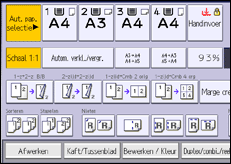
![]() Selecteer één van de perforeerposities.
Selecteer één van de perforeerposities.
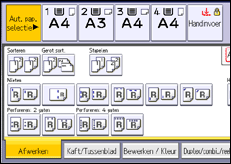
![]() Druk op [OK].
Druk op [OK].
![]() Voer het aantal kopiesets in met de cijfertoetsen.
Voer het aantal kopiesets in met de cijfertoetsen.
![]() Plaats de originelen en druk vervolgens op de [Start]-knop.
Plaats de originelen en druk vervolgens op de [Start]-knop.
![]()
Omdat de perforaties in elke kopie gemaakt worden, kunnen er kleine afwijkingen optreden tussen de posities van de perforaties.
Papier kan alleen geperforeerd worden wanneer dit voldoet aan de apparaatvereisten wat betreft afmeting en richting. Raadpleeg "Onderhoud en specificaties" voor meer informatie over de papierformaten, papiergewichten en richtingen die kunnen worden geperforeerd.
U kunt het perforatietype dat wordt weergegeven in het beginscherm wijzigen onder [Invoer/uitvoer] in Gebruikerstools. Voor meer informatie, zie Invoer/uitvoer.